Jak trvale odstranit přihlašovací heslo v systému Windows 10
Přihlašovací heslo je vytvořeno pro ochranu důležitých souborů a citlivých osobních údajů v počítači s Windows 10. Pokaždé, když se přihlásíte ke svému účtu, musíte zadat heslo. Pokud však používáte osobní počítač doma a nikdo jiný se vašeho počítače nemůže dotknout, musíte vědět, jak odstranit přihlašovací heslo, zejména pokud zadáte složité heslo mnohokrát špatně. Na odstranit heslo ve Windows 10, měli byste sledovat tento příspěvek a naučit se nyní několik metod.
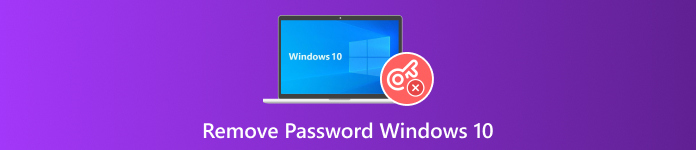
V tomto článku:
- Část 1. Odebrání hesla v systému Windows 10 bez jakéhokoli hesla [Nejlepší]
- Část 2. Odebrání přihlašovacího hesla systému Windows 10 [místní účet]
- Část 3. Přepněte přihlašovací účet z účtu Microsoft na místní účet
- Část 4. Zakažte přihlašovací heslo Windows 10 přes netplwiz
- Část 5. Odstraňte přihlašovací heslo systému Windows 10 pomocí příkazového řádku
Část 1. Odebrání hesla v systému Windows 10 bez jakéhokoli hesla [Nejlepší]
Věci se stávají složitějšími, když pro svůj počítač nastavíte složité heslo a zapomenete ho. Možná někteří jiní doporučili, abyste to opravili přeinstalováním OS Windows, ale není to chytré, protože jste ztratili všechna data uložená na jednotce C. Chcete-li odstranit zapomenuté přihlašovací heslo bez ztráty dat, imyPass Obnovení hesla systému Windows vám může pomoci. Jedná se o profesionální aplikaci pro odstraňování hesel Windows, která dokáže vymazat jakýkoli typ přihlašovacího hesla ve Windows 11/10/8/7. Ať už jste účet hosta nebo účet správce, může snadno odstranit a nastavit aktuální heslo tak, aby bylo prázdné.

Více než 4 000 000 stažení
Může odstranit přihlašovací heslo, když jste nelze se přihlásit do Windows 10.
Může vytvořit nový účet správce pro přístup k tomuto počítači s plnou kontrolou.
Je to bezpečné bez vymazání jakýchkoli dat ve vašem Windows 10.
Nabízí 2 způsoby, jak vytvořit spouštěcí disk, jednotku CD/DVD a jednotku USB flash.
Vytvořte spouštěcí disk
Stáhněte a spusťte imyPass Windows Password Reset na dostupném počítači.
Vložte prázdnou jednotku CD/DVD nebo jednotku USB flash do tohoto počítače.
Pak si vyberte Vypálit CD/DVDnebo Vypálit USB na základě vašeho plánu.
Poznámka:
Pokud máte data uložená na USB flash disku, měli byste tento disk naformátovat a nezapomeňte si na tento disk zálohovat původní data.

Po dokončení procesu vypalování stačí kliknout OK.
Poté vyjměte vypálený disk a ukončete tento software na tomto počítači.
Zamčené spouštění počítače se systémem Windows 10
Zapojte vypálený disk do Windows 10, kde jste zapomněli přihlašovací heslo. Poté restartujte počítač s Windows 10 a stiskněte F12 nebo ESC na klávesnici pro zadání Bota Jídelní lístek. Poté pomocí klávesy šipka dolů nebo šipka nahoru zvýrazněte vložený vypálený disk a stiskněte Vstupte v Zaváděcí nabídka rozhraní. Poté uložte a ukončete nabídku Boot Menu. Poté se počítač se systémem Windows 10 automaticky restartuje.

Odstraňte zapomenuté heslo Windows 10
Po restartování uzamčeného počítače uvidíte rozhraní imyPass Windows Password Reset.
Vyberte operační systém, pro který chcete odstranit heslo, pokud máte na tomto počítači nainstalováno více verzí operačního systému.

Poté zvedněte uživatelský účet, pro který chcete odebrat heslo, pokud jsou na tomto počítači více než 2 účty.

Poté klikněte Obnovit heslo a klikněte OK ve vyskakovacím okně s dotazem, zda chcete nastavit heslo uživatele tak, aby bylo prázdné.

Nakonec stačí vysunout vypálený disk a restartovat počítač s Windows 10. Poté bylo zapomenuté heslo automaticky odstraněno. K počítači se systémem Windows 10 se můžete přihlásit bez zadávání jakéhokoli hesla na obrazovce uzamčení nebo při spuštění. Nyní můžete nastavit nové heslo nebo změnit heslo pro Windows 10 ke snadnému.
Část 2. Odebrání přihlašovacího hesla systému Windows 10 [místní účet]
Pokud si pamatujete aktuální heslo pro přihlášení do Windows 10, měli byste heslo odstranit podle níže uvedených kroků.
OTEVŘENO Nastavení v systému Windows 10 po kliknutí na ikonu Windows.
Zamčené spouštění počítače se systémem Windows 10
Navigujte na Možnosti přihlášení z levé záložky.
Pod Heslo klikněte na Změna knoflík.
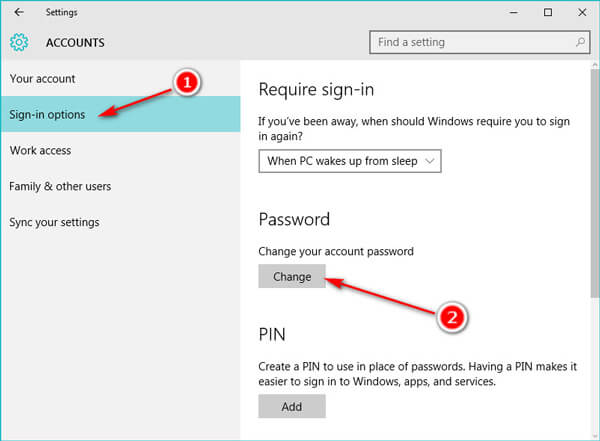
Zadejte své aktuální heslo a potvrďte jej kliknutím další.
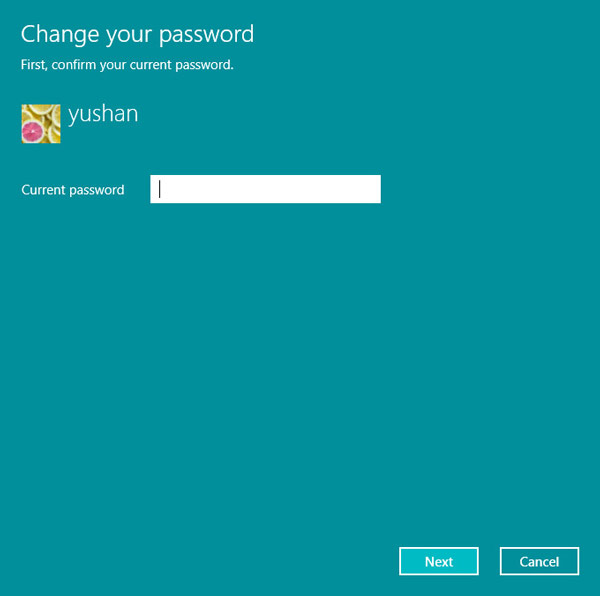
Opustit Heslo a znovu zadejte heslo pole prázdná.
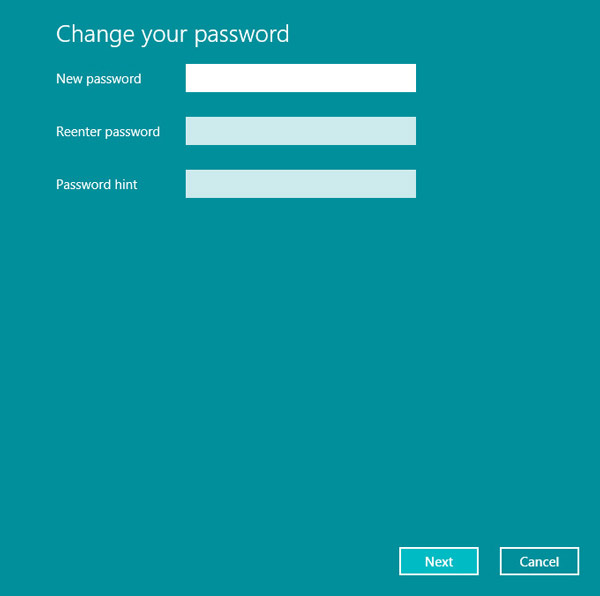
Klepnutím na Další a Dokončit heslo úplně odstraníte.
Až se příště přihlásíte k počítači se systémem Windows 10, stačí stisknout klávesu Enter, abyste získali přístup k počítači.
Část 3. Přepněte přihlašovací účet z účtu Microsoft na místní účet
Uživatelé se systémem Windows 10 se mohou k počítači přihlásit pomocí účtu Microsoft. Pokud se k počítači se systémem Windows 10 přihlásíte pomocí účtu Microsoft, měli byste účet Microsoft přepnout na místní účet, abyste odstranili přihlašovací heslo, protože heslo účtu Microsoft je vyžadováno a nelze jej vymazat.OTEVŘENO Nastavení po kliknutí na Start ikona.
Klikněte Účty.
Klikněte Vaše informace.
Klikněte Místo toho se přihlaste pomocí místního účtu.
Klikněte na další knoflík.
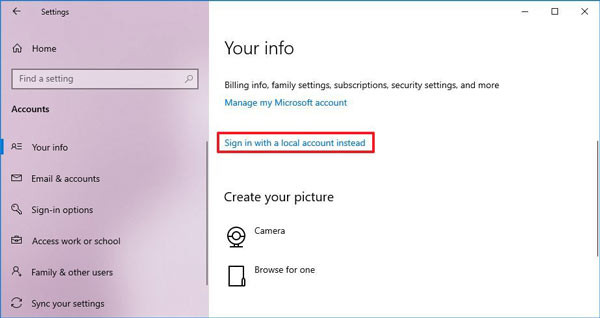
Potvrďte své aktuální heslo pro tento účet Microsoft.
Klepněte na tlačítko Další.
Vytvořte místní uživatelské jméno pro účet.
Chcete-li heslo zcela odstranit, ponechte pole Heslo a Znovu zadejte heslo prázdná.
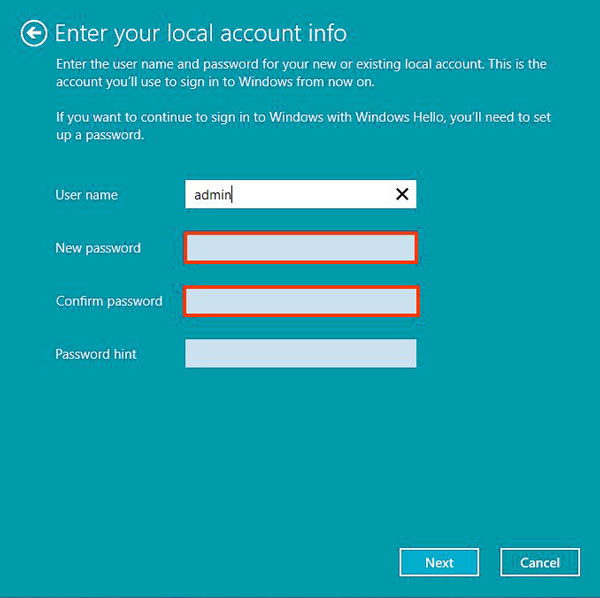
Klepněte na tlačítko Další.
Klikněte na tlačítko Odhlásit se a dokončit.
Poté se můžete přihlásit k počítači se systémem Windows 10 pomocí místního účtu bez hesla.
Část 4. Zakažte přihlašovací heslo Windows 10 přes netplwiz
Druhým řešením pro zjednodušení přihlašovacího hesla v systému Windows 10 je vypnutí zadávání přihlašovacího hesla z Start obrazovka. Zakázáním přihlášení pomocí hesla v systému Windows 10 můžete získat přístup k počítači automaticky bez přihlašovacího okna.
Klikněte na Start ikona v systému Windows 10.
Vyhledejte a otevřete netplwiz.
Vyberte uživatelský účet, který chcete pod Uživatelé tohoto počítače sekce.
Zrušte zaškrtnutí Aby uživatel mohl používat tento počítač, musí zadat uživatelské jméno a heslo možnost a klikněte na Aplikovat.
Poté vyskočí okno, kde byste měli zadat informace o svém účtu (Microsoft nebo Local account) a kliknout OK abych to potvrdil.
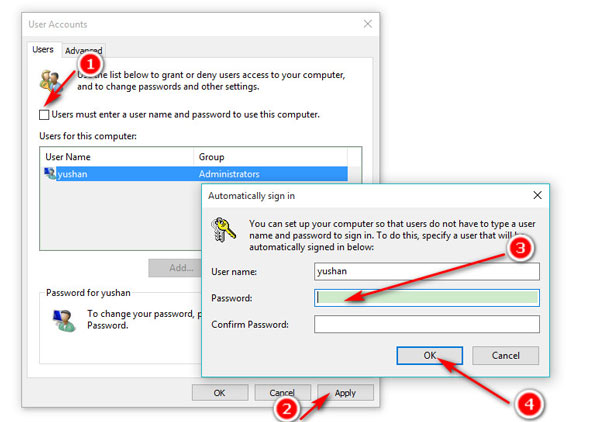
Chcete-li trvale vypnout přihlašování heslem, měli byste, potřebujete další krok. Stačí kliknout na Start ikona, najít Nastavení, Vybrat Účty, klikněte Možnosti přihlášenía vyberte Nikdy pod Vyžadovat přihlášení rozbalovací seznam.
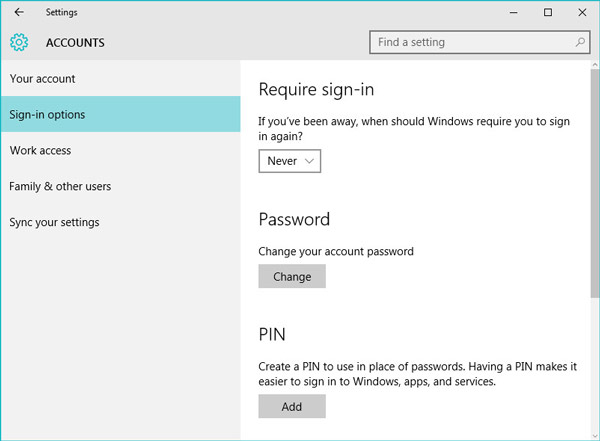
Až příště restartujete počítač se systémem Windows 10 nebo se probudí ze spánku, nebudete již muset zadávat heslo.
Část 5. Odstraňte přihlašovací heslo systému Windows 10 pomocí příkazového řádku
Kromě výše uvedených čtyř metod můžete pomocí příkazového řádku odebrat přihlašovací heslo systému Windows 10 k místnímu účtu.
Zavést do Nouzový režim v systému Windows 10. Přihlaste se pomocí účtu správce a otevřete Příkazový řádek.
Vložte a zadejte čistý uživatel
Nyní můžete zavřít okno příkazového řádku a přihlásit se do systému Windows 10 bez hesla.
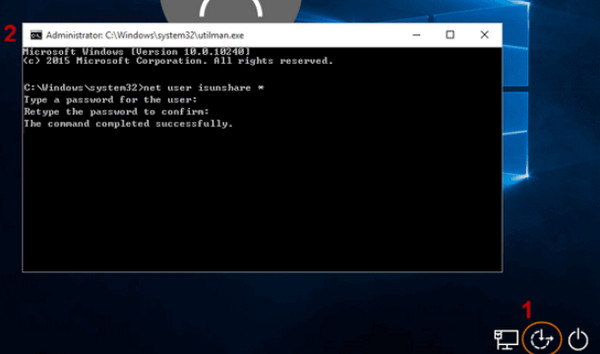
Závěr
S příspěvkem se můžete naučit pět různých metod odstranit přihlašovací heslo v systému Windows 10. Zde doporučujeme imyPass Windows Password Reset. Kromě odstranění hesla v systému Windows 10 jej můžete použít k opravit Windows 10 bez přihlašovací obrazovky problém také.
Horká řešení
-
Tipy pro Windows
- Odstraňte účet správce v systému Windows
- Odstraňte přihlašovací heslo ve Windows 10
- Resetujte notebook Acer
- Obnovení továrního nastavení systému Windows bez hesla
- Získejte oprávnění správce v systému Windows 10
- Obnovení továrního nastavení notebooku ASUS
- Obnovení továrního nastavení notebooku Dell
- Obnovení továrního nastavení notebooku HP
-
Heslo systému Windows
-
Opravit Windows
-
Tipy pro hesla
Obnovení hesla systému Windows
Obnovte účet správce/uživatele systému Windows
Stažení zdarma Stažení zdarma
